最終更新日:
操作コマンド一覧
PS4/PS5版の操作一覧

| 操作 | 内容 |
|---|---|
| Lスティック | 移動 |
| Rスティック | カメラ |
| × | ジャンプ |
| L3 | ダッシュ |
| R2 | 近接攻撃/射撃 |
| L2 | ガード/エイム |
| L2+R2 | 体術(ガード崩し) |
| L1 | スキル1 |
| R1 | スキル2 |
| L1+R2 | チームスキル 長押し:大魔法 |
| △ | サーヴァント召喚 スタイル切替 |
| □ | アクション/しまつ |
| 方向キー↑ | リコール |
| タッチパッド(左側) | マップ |
| ○ | ボイスマクロメニュー |
| L1/L2/R1/R2 | ボイスマクロメニュー(メニュー時) |
| タッチパッド(右側) | メニュー |
PC版の操作一覧
| 操作 | 内容 |
|---|---|
| W | 前進 |
| S | 後退 |
| D | 右移動 |
| A | 左移動 |
| マウス移動 | カメラ |
| Space | ジャンプ |
| Shift | ダッシュ |
| 左クリック | 近接攻撃/射撃 |
| 右クリック | ガード/エイム |
| 右クリック+左クリック | 体術(ガード崩し) |
| Q | スキル1 |
| E | スキル2 |
| R | チームスキル 長押し:大魔法 |
| C | サーヴァント召喚 |
| 1 | スタイル1 |
| 2 | スタイル2 |
| F | アクション/しまつ |
| B | リコール |
| M | マップ |
| V | ボイスマクロメニュー |
| 1/2/3/4 | ボイスマクロメニュー(メニュー時) |
| ホイール押し | マーカー |
| Y | Yesに投票 |
| N | Noに投票 |
| Esc | メニュー |
操作内容の解説
近接攻撃/射撃/ガード/エイム

戦士や僧侶は、R2で近接攻撃を繰り出し、L2長押しで盾でガードします。
魔法使いは、R2で魔法を発射し、L2長押しでエイムモードで狙える。
体術(ガード崩し)

体術は、戦士や僧侶が使用できる打撃技です。魔法使いは使用不可。
盾で対戦相手を殴り、ガードを崩すことができます。
さらにガードを崩したときにクリティカルスラッシュを狙うことができる。
クリティカルスラッシュは、心臓アイコンに斬るエリアをRスティックで合わせて、通常攻撃で発動します。
戦士だと縦向きのスラッシュで、僧侶だと横向きのスラッシュになる。
サーヴァント召喚
サーヴァントの召喚は、魔法使いが使用可能。
△長押しで一時的にサーヴァントを召喚できます。
ウルト/チームスキル
ウルトは、戦時中に獲得できる大魔法など。
チームスキルは個人単体でも繰り出せるが、チームと一緒に発動させることも可能。
最初に誰かがチームスキルを発動させて、周囲にいる人が発動主に近づいて□ボタンで参加できる。
参加者が多ければ多いほど強力になる。バフや一斉射撃など。
アクション/しまつ

アクションとは自軍の城門を開けたり、兵器を操作したり、ロボットに乗ったりすること。
あらゆるアクション行動をとれる。
しまつは敵のHPが残りわずかのときに発動でき、派手な勝確モーションの倒し方になる。
例えば戦士だと、剣を敵の腹に突き刺して、頭上へ持ち上げるアクションを行う。
近接武器を装備して、敵がガードしていないときに発動できます。
リコール
リコールとは、戦時中にデッキで組んだキャラクターの中から、どれかを選択できるモード。
最初に自軍の城や占領したタワーを選んでから、別のキャラクターを選んで操作チェンジできます。
称号をセットしたキャラクターは、リコールの際にヴァラーポイントを満たしている必要がある。
マップ
マップは戦時中に画面右上に常時ミニマップが表示されているが、
全体マップを見たいときにマップを開くといい。
ボイスマクロメニュー
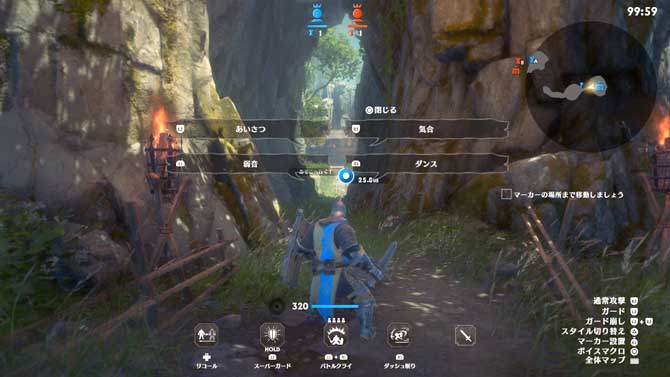
ボイスマクロは戦前に、キャラクター → 各キャラクターを選択 → カスタマイズ(エモート)から、
いくつか用意されている会話を選んでセットできる。
吹き出しが出てテキストが表示されたり、『ダンス』を選べば短いBGMが流れて踊ったりできます。
オプション一覧
ゲーム
| オプション | 項目 | 内容 |
|---|---|---|
| ダッシュ操作 | 切り替え/ホールド | ダッシュの操作方法を切り替えれる。
|
| エイム操作 | ホールド/切り替え | エイム操作の方法を切り替えれる。
|
| 言語 | 各言語の選択 | 表示する言語を変更できる。 |
| チュートリアルの表示 | オフ/オン | チュートリアルや操作方法の表示をON/OFFできる。 |
コントローラー
| オプション | 項目 | 内容 |
|---|---|---|
| メニューカーソルの速度 | 1~10 | メニュー中のカーソルの移動速度を調整します。 |
| 視点感度 | 1~10 | 視点の移動速度を調整します。 |
| エイム時視点感度 | 1~10 | エイム中の視点の移動速度を調整します。 |
| 水平方向の視点の反転 | オフ/オン | オンにすると視点の移動方向が入力方向から反転した方向になります。 |
| 垂直方向の視点の反転 | オフ/オン | オンにすると視点の移動方向が入力方向から反転した方向になります。 |
| エイムアシスト | オフ/オン | エイムアシストのオン/オフを切り替えます。 |
| 振動 | オフ/オン | コントローラーの振動のオン/オフを切り替えます。 |
| 左利きボタン配置 | オフ/オン | 試合中、キャラクターのアクション操作が左右逆のトリガーで発動するようになる。 例えば、通常右のトリガーで行う攻撃が左のトリガーで発動するようになる。 |
| ボタン入れ替え | オフ/オン | 左右のトリガーに設定された操作をそれぞれ対応する LRボタンの操作と入れ替えます。 |
| 左スティックの 最小デッドゾーン |
0~100 | 左スティックの最小デッドゾーンを調整します。 値が大きくなるほどデッドゾーンが広くなります。 |
| 右スティックの 最小デッドゾーン |
0~100 | 右スティックの最小デッドゾーンを調整します。 値が大きくなるほどデッドゾーンが広くなります。 |
サウンド
| オプション | 項目 | 内容 |
|---|---|---|
| メインボリューム | 0~100 | 全体の音量を調整します。 |
| SEボリューム | 0~100 | SEの音量を調整します。 |
| メニューSEボリューム | 0~100 | メニューのSEボリュームを調整します。 |
| ボイスボリューム | 0~100 | ボイスの音量を調整します。 |
| BGMボリューム | 0~100 | BGMの音量を調整します。 |
| メニューBGMボリューム | 0~100 | メニューBGMの音量を調整します。 |
| サウンド出力 | 3種類 | サウンドの出力方法を切り替えます。
|
グラフィック
| オプション | 項目 | 内容 |
|---|---|---|
| モニター | - | ゲームを表示させるモニターを選択します。 フルスクリーンモード中は切り替えができません。 |
| 表示モード | 3種類 | どのウィンドウモードでゲームを表示するか選択します。
|
| 解像度 | - | ゲームが表示される解像度を選択します。 解像度を上げるとGPU負担が高くなるので注意が必要です。 フレームレートが低いと感じた場合は、表示モードをウィンドウか フルスクリーンに切り替え、小さな値を設定して改善するか確認してください。 |
| 垂直同期 | オフ/オン | モニターのリフレッシュレートに合わせてゲームの更新を行うかどうかを切り替えます。 出来るだけ高いフレームレートでゲームをプレイしたい場合はオフにします。 オンにすると、表示モードがボーダレスウィンドウやフルスクリーンの際に発生する 画面のティアリング問題を防止できます。 |
| SDR明るさ調整 | 1~100 | SDR表示中の画面の明るさを調整します。 |
| グラフィック設定 | 4種類 | グラフィックの設定をいくつかのプリセットの中から選択します。 カスタムを選択すると項目別で細かく調整することができます。 |
| シャドウ距離制限 | オフ/オン | 遠景の日陰のクオリティが下がります。 |
| モデルクオリティ | 3種類 | モデルの表示クオリティを選択します。 クオリティを高くすると、遠くのオブジェクトでも精詳度が高く保たれます。 クオリティを下げると、周囲のオブジェクトの見た目のクオリティが下がりやすくなり、 非表示になる距離が近くになります。 |
| FXAA | オフ/オン | Fast Approximate Anti-Aliasingの効果のオン/オフを切り替えます。 |
| TAA | オフ/オン | Temporal Anti-Aliasingの効果のオン/オフを切り替えます。 |
| SSAO | オフ/オン | Screen-Space Ambient Occlusionの効果のオン/オフを切り替えます。 |
| カメラヴィネット効果 | オフ/オン | カメラヴィネット効果のオン/オフを切り替えます。 |
| 異方性フィルタリング | 3種類 | 斜め方向から見たモデル表面の見た目を向上することができます。 |
| 動的解像度 | オフ/オン | 動的解像度処理を有効化できます。 オンにした場合、GPU原因でフレームレートが下がったと検知した場合に、 ゲームの3Dレンダリング解像度を自動で下げることで、 フレームレートを維持しようとします。PCの構成によって、 フレームレートが上がらないこともあるので、効果があるかどうか確認してください。 |
